कभी जानना चाहते हैं कि एक विशिष्ट वेब सर्वर तक पहुंचने के दौरान HTTP कौन से सर्वरों का अनुरोध करता है? सारंगी बजानेवाला विंडोज के लिए एक व्यापक वेब डिबगर है,जो आपके HTTP इंटरफ़ेस और इंटरनेट के बीच सभी HTTP कनेक्शनों को ट्रैक और लॉग करता है। एप्लिकेशन फ़ाइलों, कनेक्शनों, कुकीज़ और अन्य वस्तुओं की जानकारी देता है जिनका प्रत्येक सत्र के दौरान आदान-प्रदान किया गया था। HTTP ट्रैफ़िक का निरीक्षण करने के अलावा, यह ब्रेकपॉइंट्स भी सेट करता है और आने वाले और आउटगोइंग दोनों डेटा को मैनिप्युलेट करता है, ताकि आप उस डेटा को देख सकें जिसे डाउनलोड और अपलोड किया जा रहा है। इसके अलावा, यह एप्लिकेशन उन सभी एप्लिकेशनों से ट्रैफ़िक ट्रैक करने में सक्षम है जो प्रॉक्सी कनेक्शन, प्रक्रियाओं और विशेष रूप से वेब ब्राउज़र को भेजने और अनुरोध प्राप्त करने के लिए समर्थन करते हैं। इसके अतिरिक्त, इसका उपयोग एंड्रॉइड, विंडोज फोन और आईफोन सहित मोबाइल उपकरणों से इंटरनेट ट्रैफ़िक को डीबग करने के लिए किया जा सकता है।
ट्रैफ़िक डीबग करना प्रारंभ करने के लिए, लॉन्च करेंआवेदन और निगरानी शुरू करने के लिए किसी भी समर्थित कार्यक्रम को खोलें। दाईं ओर का फलक आपको कनेक्शन, फाइलें, चित्र, त्रुटियां और अन्य वस्तुओं को देखने में मदद करता है जिन्हें भेजा और प्राप्त किया जा रहा है, जबकि मुख्य विंडो चयनित ऑब्जेक्ट के आंकड़े दिखाती है। डिफ़ॉल्ट रूप से, यह सभी प्रकार के ट्रैफ़िक का निरीक्षण करता है जो नेटवर्क इंटरफ़ेस से गुजरता है, लेकिन आप केवल आवश्यक प्रकार की वस्तुओं की निगरानी के लिए अंतर्निहित फ़िल्टर्स सुविधा का उपयोग कर सकते हैं। यह नेटवर्क ट्रैफ़िक के लिए एक समयरेखा बनाता है, प्रत्येक गतिविधि को लॉग करता है, और इंस्पेक्टर टैब से हेडर, वेब फॉर्म, हेक्सवे, प्रामाणिक, कुकीज़ और रॉ डेटा दिखाता है।
The आंकड़े अनुरोध गिनती दिखाता है, कुल बाइट भेजा और प्राप्त, डीएनएस Lookup, HTTP/HTTPS हाथ मिलाना और टीसीपी/आईपी कनेक्ट समय, इस जानकारी के साथ, आप भी अनुमानित देखने को मिलेगा दुनिया भर में प्रदर्शन आंकड़े, जो आपको अपने परिणामों की तुलना दूसरों से करने में मदद करता है। के ऑटोरेस्पोन्डर आपको नियम बनाने, देखने और फिर से व्यवस्थित करने की अनुमति देता है। इसके लिए नियम बनाने के लिए यूआरआइ जोड़ने की जरूरत होती है।एक बार बनाया, जांच स्वचालित प्रतिक्रियाओं को सक्षम ऑटो-जवाब शुरू करने का विकल्प। प्रत्येक वस्तु के लिए, यह एक झरना आरेख पर एक हस्तांतरण समयरेखा बनाता है, जिससे आप प्रत्येक प्रविष्टि के बारे में जानकारी देख सकते हैं।
टूलबार से, आप चयनित सत्र में टिप्पणियां जोड़ सकते हैं, सूची से सत्र निकाल सकते हैं, रुके हुए सत्रों को फिर से शुरू कर सकते हैं, और सक्षम/अक्षम कर सकते हैं धारा तथा व्याख्या करना मोड. के धारा मोड का उपयोग केवल सभी ब्रेकपॉइंट और स्ट्रीम को छोड़ने के लिए किया जाता है HTTP प्रतिक्रियाएं, जबकि व्याख्या करना मोड आसान देखने के लिए यातायात को कम करता है।
सारंगी एक इतिहास में सभी सत्रों बचाता है, लेकिन आप का उपयोग कर सकते है सत्र रखें ड्रॉप-डाउन मेनू रखने के लिए सत्रों की अधिकतम संख्या का चयन करने के लिए।साथ सत्र रखें, यह प्रस्तुत करता है कोई भी प्रक्रिया आइकन, जो जब एक खिड़की पर घसीटा है कि खिड़की से यातायात दिखा शुरू होता है ।उदाहरण के लिए, यदि आप यातायात देखना चाहते हैं गूगल क्रोम, क्रोम विंडो पर आइकन खींचें, और यह केवल गूगल क्रोम से यातायात दिखाना शुरू होता है।
सारंगी एक ऑल-इन-वन HTTP ट्रैफ़िक ट्रैकिंग टूल है जो सभी प्रकार के अनुप्रयोगों का समर्थन करता है।यदि आप सारंगी का उपयोग करने के लिए एंड्रॉइड, विंडोज फोन और आईओएस डिवाइस को कॉन्फ़िगर करना चाहते हैं, तो देखें ग्राहकों को कॉन्फ़िगर करना यहां अनुभाग । यह विंडोज के क्लाइंट और सर्वर दोनों संस्करणों पर काम करता है।
फिडलर डाउनलोड करें

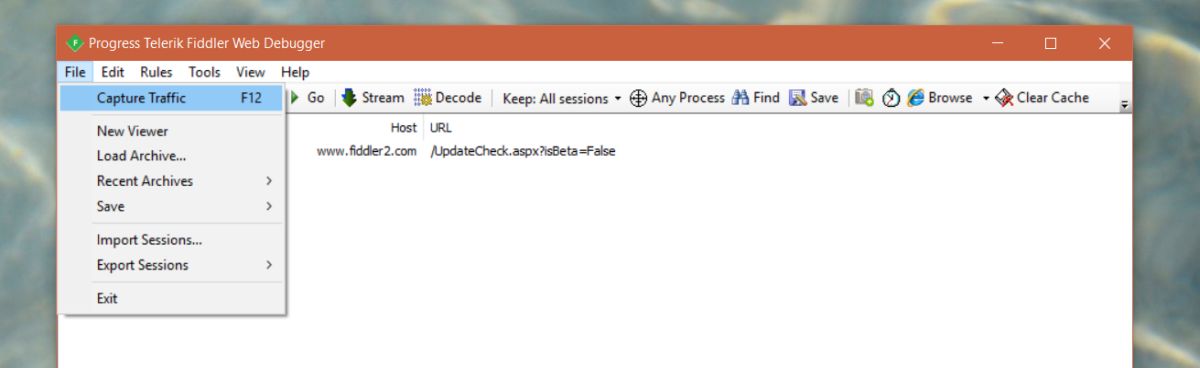











टिप्पणियाँ